Muốn khắc phục lỗi điện thoại không bắt Wifi được, phần lớn người dùng sẽ chọn cách mang ra cửa tiệm để sửa chữa, cách làm này hiệu quả nhưng tốn kém chi phí và thời gian chờ đợi, Taimienphi sẽ chỉ cho bạn cách sửa lỗi điện thoại không nhận Wifi một cách nhanh chóng và cực kỳ hiệu quả.
Khắc phục lỗi điện thoại không bắt Wifi được không hề khó. Chỉ với một chút kiến thức về công nghệ và chịu khó tìm hiểu, bạn hoàn toàn có thể tự mình sửa lỗi này trên điện thoại một cách nhanh chóng.

Sửa lỗi điện thoại không bắt được Wifi
Tuy nhiên nếu bạn không rành về công nghệ thì Taimienphi sẽ có liệt kê cách sửa, đi kèm giải thích cụ thể giúp bạn tự khắc phục lỗi điện thoại không bắt Wifi mà không cần mang ra tiệm.
Cách sửa lỗi điện thoại không bắt Wifi được
1. Khôi phục thiết lập cài đặt mặc định cho thiết bị
Lỗi này xảy ra là do thiết lập trên điện thoại của bạn như IP bị trùng, cấu hình DNS hay Gateway không đúng. Bạn sẽ dễ dàng nhận ra lỗi này khi thấy các thiết bị khác đều kết nối và sử dụng được wifi đó, nhưng thiết bị của bạn thì không.
Cách đơn giản nhất để khắc phục lỗi này là bạn tìm đến tên Wifi đó và chọn Quên và kết nối lại. Lúc này hệ thống sẽ tự động thiết lập lại kết nối theo mặc định ban đầu.
* Với thiết bị iPhone
Bước 1: Người dùng vào phần Cài đặt , chọn Wi-fi .
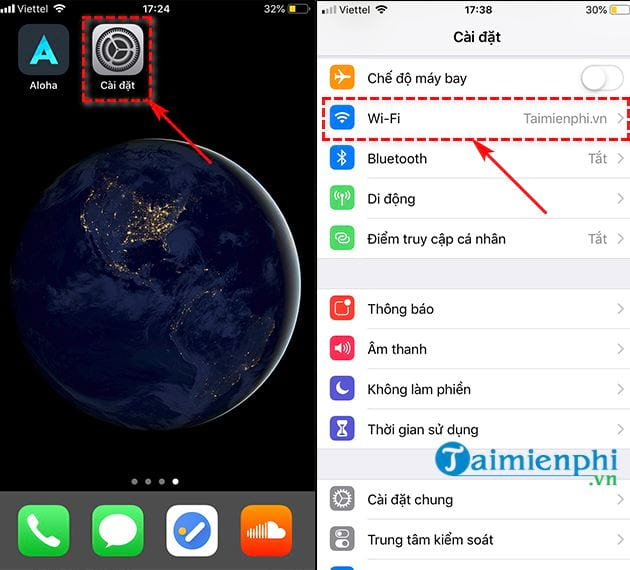
Bước 2: Tại đây bạn sẽ thấy mạng Wifi mà mình đang kết nối, nhấn vào biểu tượng chữ i nhỏ bên cạnh tên Wifi và chọn Quên mạng này .

* Với thiết bị Android
Bước 1: Người dùng cũng vào mục Cài đặt và vào mục Wifi;

Bước 2: Ở phần hiện thị Wifi đang kết nối, nhấn vào biểu tượng mũi tên, chọn Bỏ qua mạng .

2. Thiết lập kết nối Wifi thủ công cho thiết bị
Trong nhiều trường hợp, người dùng không thể tìm thấy nhìn thấy cách đổi tên wifi để kết nối hay mạng đó bị ẩn đi. Để có thể kết nối và sử dụng mạng Wifi đó, người dùng có thể cần phải cài đặt thủ công.
* Với thiết bị iPhone
Bước 1: Bạn vào trong mục Cài đặt của điện thoại, chọn mục Wi-fi . Tại đây, bạn tiếp tục chọn Khác .

Bước 2: Nhập thông số của mạng Wifi đó và chọn kết nối;

* Với thiết bị Android
Bước 1: Tương tự như khi hệ điều hành iOS, bạn cũng cần truy cập vào mục Cài đặt trên thiết bị, chọn Thêm mạng Wifi ;

Bước 2: Nhập thông số cài đặt và chọn Kết nối ;

3. Kết nối được Wifi nhưng sau vài phút lại mất
Thông thường, tình trạng này xảy ra do các yếu tố phần mềm như khi bạn cài đặt ứng dụng, cập nhật hệ điều hành, hay bị virus tấn công. Dù người dùng làm gì đi chăng nữa nhưng cứ vài phút thì Wifi lại mất và cần kết nối lại.

Lỗi này thường xảy ra ở các thiết bị điện thoại Android, chính vì vậy bạn có thể vào chợ ứng dụng Google Play và tải công cụ Wifi Fixer để sửa chữa. Ứng dụng sẽ tự động reset lại toàn bộ các file hệ thống liên quan đến Wifi để người dùng có thể kết nối và lấy lại địa chỉ IP như một thiết bị mới.
Người dùng quan tâm có thể tải Wifi Fixer trong liên kết sau.
=> Link tải Wifi Fixer cho Windows

https://thuthuat.taimienphi.vn/cach-sua-loi-dien-thoai-khong-bat-wifi-duoc-52247n.aspx
Trên đây Taimienphi đã liệt kê nhanh 3 lỗi điện thoại không bắt được Wifi phổ biến mà người dùng thường xuyên gặp phải và cách sửa chữa, kèm minh họa chi tiết. Hi vọng với hướng dẫn này sẽ giúp bạn tự mình sửa lỗi điện thoại không bắt wifi được dễ dàng mà không cần mang ra tiệm, ngoài ra, các bạn cũng nên thường xuyên đổi mật khẩu wifi modem của mình để tránh trường hợp bị người khác truy cập trái phép sử dụng chùa dẫn tới sóng wifi bị yếu.